又要到年终汇报的时刻了
相信不少小伙伴
在进行工作汇报的时候
总免不了制作各种图表
但是面对一堆数据
怎么呈现给领导呢?
怎么表现出自己的业绩呢?
想做好数据图表
我有一个动态图表制作技巧分享给你
效果如下图显示:

点击菜单栏的【开发者工具】-【插入】-选择【复选框】,复制出3个一样的复选框,并设置控件的属性,右键-【设置控件格式】,将其链接至任意一个单元格,再将复选框名称改为相应的名称即可。

建立一个相同的辅助表格,将原有表格复制过来,里面的数据不用复制,在空白表格内输入公式:=IF(E$2=TRUE,B2,"")
公式解释:当E2单元格显示为“TRUE”即复选框勾选时,单元格即显示为B2中数据。
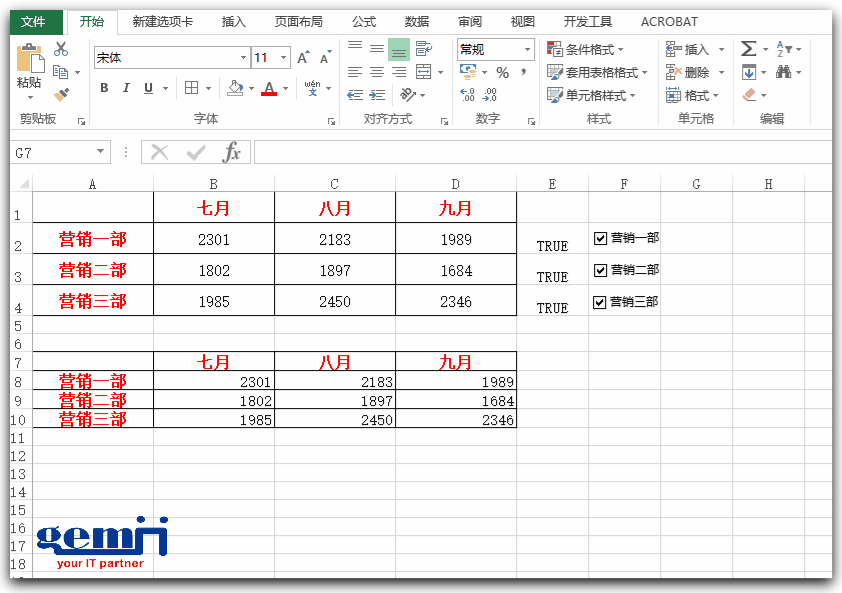
选中全部数据,点击【插入】-【图表】-【柱状图】。
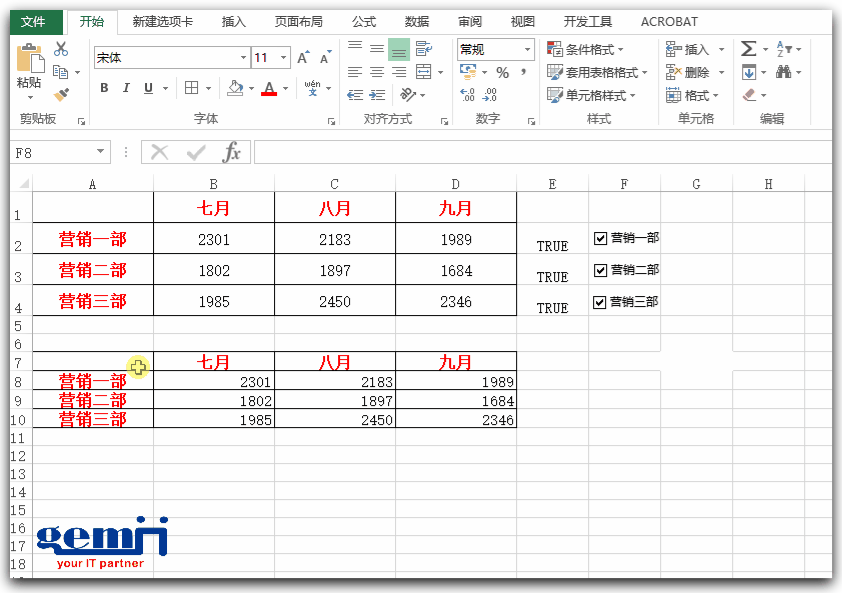
最后,完美主义者来一次图表美化,一份完美的动态图标就完成了。
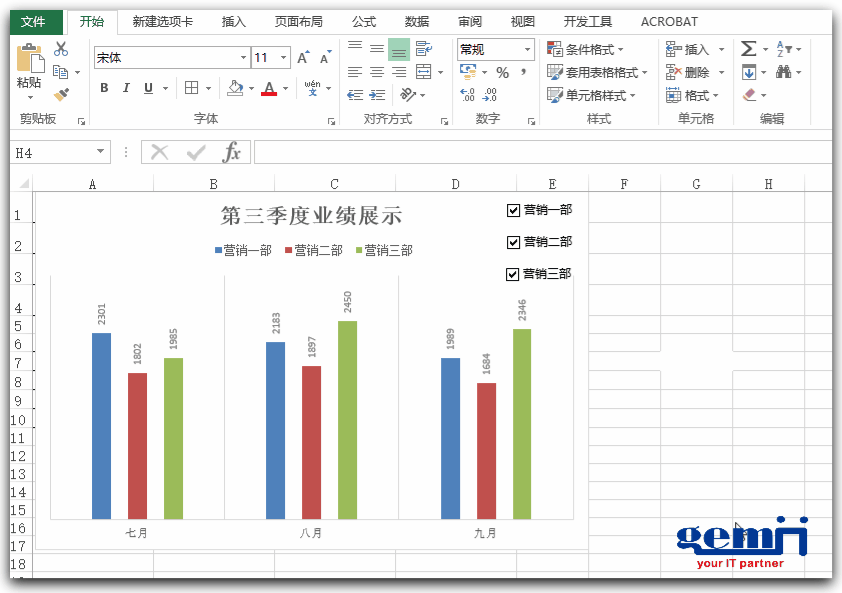
对于没有【开发工具】选项卡的小伙伴,可以在【文件】-【选项】-【自定义功能区】找到并添加即可。
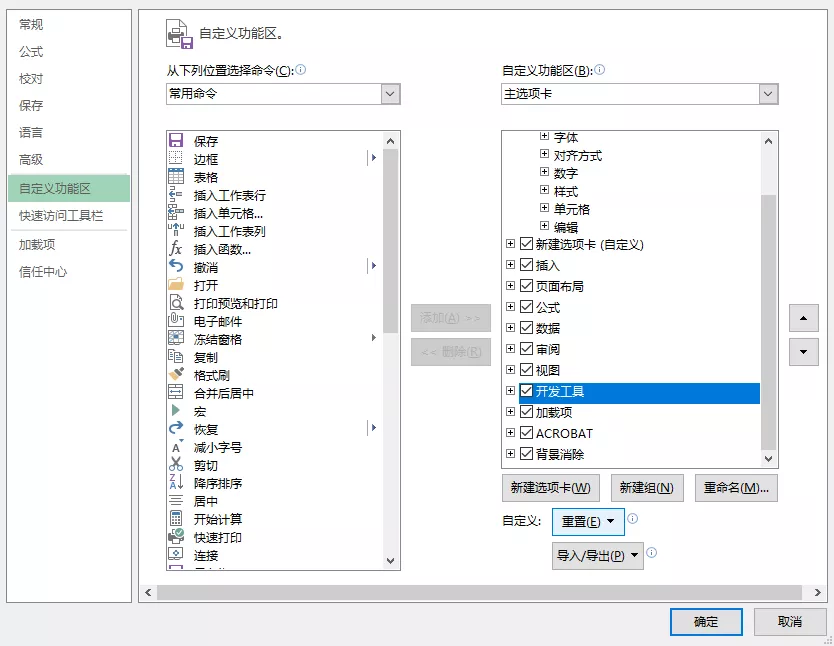
复选框式的动态图表制作分享结束了,方法很简单,但是却能让我们的数据展示效果提升百倍,快来一起动手试试吧!
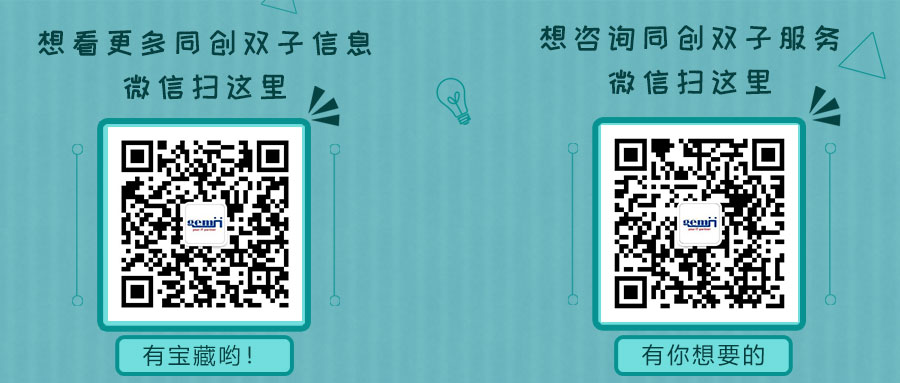
同创双子为企业保驾护航
专注数字化方案建设,推动智慧企业生态圈的升级发展





